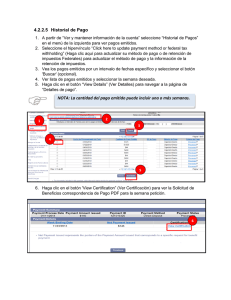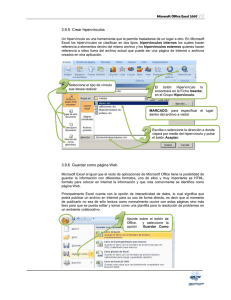Creación de Hipertextos e interactividad
Anuncio
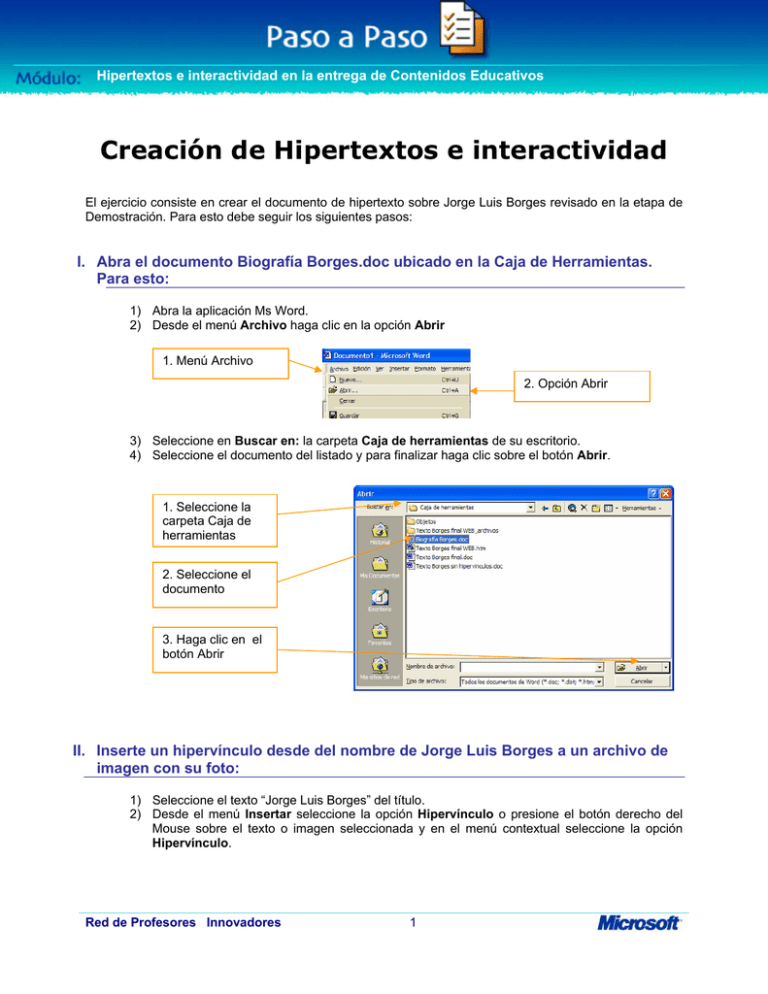
Módulo: Hipertextos e interactividad en la entrega de Contenidos Educativos Hipertextos e interactividad en la entrega de Contenidos Educativos Creación de Hipertextos e interactividad El ejercicio consiste en crear el documento de hipertexto sobre Jorge Luis Borges revisado en la etapa de Demostración. Para esto debe seguir los siguientes pasos: I. Abra el documento Biografía Borges.doc ubicado en la Caja de Herramientas. Para esto: 1) Abra la aplicación Ms Word. 2) Desde el menú Archivo haga clic en la opción Abrir 1. Menú Archivo 2. Opción Abrir 3) Seleccione en Buscar en: la carpeta Caja de herramientas de su escritorio. 4) Seleccione el documento del listado y para finalizar haga clic sobre el botón Abrir. 1. Seleccione la carpeta Caja de herramientas 2. Seleccione el documento 3. Haga clic en el botón Abrir II. Inserte un hipervínculo desde del nombre de Jorge Luis Borges a un archivo de imagen con su foto: 1) Seleccione el texto “Jorge Luis Borges” del título. 2) Desde el menú Insertar seleccione la opción Hipervínculo o presione el botón derecho del Mouse sobre el texto o imagen seleccionada y en el menú contextual seleccione la opción Hipervínculo. Red de Profesores Innovadores 1 Módulo: Hipertextos e interactividad en la entrega de Contenidos Educativos 3. Clic en la opción Hipervínculo 1. Seleccionar el texto 2. Clic con el Botón derecho del Mouse sobre el texto seleccionado 3) Aparece el cuadro de diálogo Insertar hipervínculo. En Vincular a: debe seleccionar la opción Archivo o página Web existente. Luego en Buscar: haga clic en el botón Archivo. 1. Seleccione Archivo o Página Web existente 2. Clic en el botón Archivo 4) Busque la imagen “borges.jpg” en la carpeta Objetos de la Carpeta recursos_para_trabajar y presione Insertar. 3. Seleccione el archivo Borges.jpg 1. Seleccione la carpeta Objetos de la Caja de 2. Verifique que en Tipo de archivo diga Todas las imágenes o Todos los archivos Red de Profesores Innovadores 4. Clic en Insertar 2 Módulo: Hipertextos e interactividad en la entrega de Contenidos Educativos 5) El texto “Jorge Luis Borges” cambia de color indicando que tiene un hipervínculo y al pasar el Mouse encima, la forma del puntero cambia a una mano abre el archivo vinculado. . Con esta forma al hacer clic se 6) Verifique que quedó bien relacionado el hipervínculo. El documento vinculado se abrirá en una nueva ventana. 7) Recuerde grabar los cambios en su documento. III. Inserte un hipervínculo en el texto Buenos Aires del primer párrafo. Este hipervínculo debe abrir el archivo de Word “Baires.doc” ubicado en la Carpeta recursos_para_trabajar. En caso de no recordar los pasos vea el punto II. IV. Inserte un hipervínculo en el texto Ultraísmo del tercer párrafo. Este hipervínculo debe abrir el archivo html “Ultraísmo.htm” ubicado en la Carpeta recursos_para_trabajar. En caso de no recordar los pasos vea el punto II. V. Inserte la imagen de un libro para insertar el hipervínculo al cuento El Aleph. I. Inserte el cursor luego del texto Aleph en el último párrafo. II. Desde el menú Insertar seleccione la opción Imagen y luego Desde archivo... 1. Insertar 3. Desde Archivo 2. Imagen III. Busque la imagen en la Carpeta de herramientas dentro de Objetos, se llama “icono.gif”. Red de Profesores Innovadores 3 Módulo: Hipertextos e interactividad en la entrega de Contenidos Educativos 1. Indique la ubicación 3. Clic en Insertar 2. Seleccione el archivo IV. La imagen se inserta en el lugar dónde estaba el cursor. V. En caso de querer ajustar su tamaño debe hacer clic sobre la imagen y arrastrar los cuadros de control de tamaño Arrastrar los controles VI. Inserte ahora el hipervínculo en la imagen del libro. Este hipervínculo debe abrir un archivo de Word “Aleph.doc” que contiene el cuento, ubicado en la Carpeta recursos_para_trabajar. En caso de no recordar los pasos vea el punto II. VI. Los marcadores permiten hacer hipervínculos a los textos o imágenes marcadas. Usted debe insertar marcadores en las fechas relevantes. Pare ello: 1. Seleccione la fecha de nacimiento de Borges en el primer párrafo, luego seleccione desde el menú Insertar la opción Marcador. 2. Insertar Red de Profesores Innovadores 4 1. Seleccione la fecha 3. Marcador Módulo: Hipertextos e interactividad en la entrega de Contenidos Educativos 2. Aparece el cuadro de diálogo Marcador, en Nombre del marcador: escriba Nacimiento, Luego haga clic en Agregar. 1. Escriba el nombre 2. Agregar 3. Inserte un marcador para la fecha de regreso a Buenos Aires (1921) con el nombre Regreso. 4. Inserte un marcador para la fecha de la bibliografía (1930-1950) con el nombre Bibliografía. VII. En el texto fecha de nacimiento al final del documento inserte un hipervínculo al marcador con la fecha; para lo cual: 1. Seleccione el texto “Fecha de nacimiento” al final del documento. 2. Seleccione en menú Insertar y luego Hipervínculo o haga clic con el botón derecho sobre la selección. 3. Aparece el cuadro de diálogo Insertar hipervínculo, debe hacer clic en el botón Marcador... Clic en Marcador... Red de Profesores Innovadores 5 Módulo: Hipertextos e interactividad en la entrega de Contenidos Educativos 4. Aparece el cuadro Seleccionar lugar en el documento, tiene las opciones de ir al Principio del documento, a los títulos que aparecen allí listados y a los marcadores creados. Seleccione el marcador “Nacimiento” del listado y haga clic en el botón Aceptar. 1. Seleccione en Marcadores Nacimiento 2. Aceptar 5. Seleccione el texto “Regreso a Buenos Aires” e inserte un hipervínculo al marcador Regreso. 6. Seleccione el texto Bibliografía 1930-1950 e inserte un hipervínculo al marcador Bibliografía. VIII. Inserte un hipervínculo a un sitio Web con información sobre el escritor. Para ello: 1. Seleccione al final el documento el texto “Sitio sobre Borges”. 2. Desde el menú Insertar seleccione Hipervínculo. En el cuadro Escriba el nombre del archivo o de la página web: escriba la siguiente dirección: http://www.internetaleph.com/ y luego haga clic en Aceptar. 1. Escriba la dirección del sitio 2. Aceptar Red de Profesores Innovadores 6 Módulo: Hipertextos e interactividad en la entrega de Contenidos Educativos IX. Quitar un hipervínculo Al escribir una dirección de Internet en un documento de Word, automáticamente queda con el hipervínculo a la página. Esto se puede ver en la dirección del sitio al final del documento. En este caso usted debe quitar el hipervínculo. Para ello: 1. Presione el botón derecho del Mouse sobre el hipervínculo, luego escoja la opción Hipervínculo y luego en el submenú Quitar hipervínculo. 1. Clic con el botón derecho del mouse 3. Seleccione Quitar hipervínculo 2. Seleccione hipervínculo 2. Recuerde guardar los cambios en su documento. 3. Verifique que los hipervínculos estén funcionando bien. ¡¡¡Felicitaciones!!! …ha concluido su trabajo, repita aquellos pasos sobre los que aún tenga dudas. Red de Profesores Innovadores 7